Cómo cambiar la configuración de AirPods o AirPods Pro en iPhone o iPad
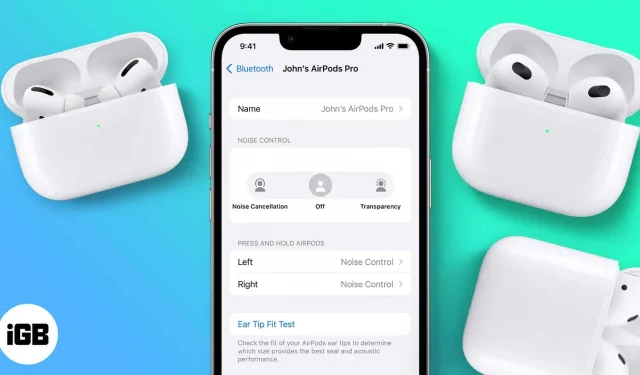
Apple ha tenido éxito con su estrategia de deshacerse del conector para auriculares e introducir AirPods al mismo tiempo. Los AirPods se han convertido en una fuente de ingresos multimillonarios para Apple. Y eso es porque los AirPods son la esencia de la comodidad.
Los problemas de cableado se eliminan sin pérdida de funcionalidad. Puede tocar AirPods para responder una llamada y tocar dos veces para saltar una pista. Además, también puede personalizar estos ajustes. Siga leyendo para descubrir cómo cambiar la configuración de sus AirPods y AirPods Pro a través de su iPhone o iPad.
Cómo acceder a la configuración de AirPods en iPhone
En iOS 16, acceder a la configuración de AirPods es muy fácil. Los pasos para navegar a la configuración de AirPods en iOS 16 e iOS 15 se describen a continuación.
En iOS 16
- Abra «Configuración» en su iPhone.
- Seleccione la opción que muestra los AirPods conectados directamente debajo de su ID de Apple.
En iOS 15
- Abra «Configuración» → toque «Bluetooth».
- Haga clic en el icono i en la sección MIS DISPOSITIVOS.
Cambia el nombre de tus AirPods y AirPods Pro
- Vaya a “Configuración”→ “Bluetooth”. (Para iOS 16, puede ir a Configuración → AirPods).
- Toca la opción Nombre.
- Cambie el nombre de sus AirPods y haga clic en Listo.
Si tiene un problema en el que no puede cambiar el nombre de sus AirPods de AirPods X a solo AirPods, tenemos un artículo para ayudarlo a resolver el problema.
Establecer un AirPod como micrófono activo
El usuario puede elegir cuál de los micrófonos AirPod funcionará como fuente de entrada de audio, izquierda o derecha.
- Ve a la configuración de tus AirPods.
- Desplácese hacia abajo y haga clic en Micrófono.
- Elija una de las tres opciones disponibles. (Le recomiendo que mantenga esta configuración para cambiar automáticamente los AirPods)
Nota. AirPods Max es el único dispositivo de la línea actual de AirPods que no admite esta opción.
Desactive la detección automática de oídos en AirPods o AirPods Pro.
Los AirPods pausan automáticamente la reproducción multimedia cada vez que se los quita de los oídos. Si esta configuración no está habilitada para usted, o si desea deshabilitarla, siga leyendo.
- Ve a la configuración de tus AirPods.
- Encienda o apague el interruptor automático de detección de oído/cabeza según sus necesidades.
Habilitar Live Listen en AirPods o AirPods Pro
La escucha en vivo permite a los usuarios escuchar el audio grabado por los micrófonos de su iPhone. Por ejemplo, puede dejar su iPhone en una habitación y escuchar las conversaciones de las personas en la habitación directamente en sus AirPods. La única condición es que debe estar dentro del alcance de Bluetooth.
Las personas pueden usar la función Live Listen por varias razones, y recomiendo no usar esta función para espiar a las personas. Dicho esto, aquí hay una guía paso a paso para ayudarlo a habilitar Live Listen en sus AirPods.
Cambie las acciones de doble toque en AirPods (1ra y 2da generación)
- Ve a la configuración de tus AirPods.
- Toque la opción Izquierda/Derecha debajo de DOBLE-Presione AIRPOD.
- Puede seleccionar Siri, Reproducir/Pausar, Pista siguiente, Pista anterior o Deshabilitar acción de doble toque.
Cambiar las acciones de mantener presionado en AirPods Pro
Si bien no puede cambiar los gestos de toque simple, doble o triple para AirPods Pro (1ra y 2da generación) y AirPods 3, ciertamente puede cambiar las acciones de tocar y mantener presionado. Aquí está cómo hacerlo:
- Ve a la configuración de tus AirPods.
- Selecciona Izquierda/Derecha debajo de Mantener presionados los AirPods.
- Puede seleccionar cada uno de los AirPods para activar Siri o cambiar entre los modos de cancelación de ruido.
Nota. AirPods Pro y AirPods 3 comparten el mismo diseño de vástago, pero AirPods 3 no es compatible con ANC. Entonces, el modo de cancelación de ruido solo está disponible en AirPods Pro; Puede utilizar los pasos anteriores para alternar entre la cancelación activa de ruido y el modo de transparencia y desactivarlos.
Habilite el audio espacial en AirPods Pro y AirPods Max
Antes de continuar, asegúrese de habilitar Spatial Audio con Dolby Atmos en Apple Music.
- Ve a la configuración de tus AirPods.
- Seleccione Audio espacial.
- En la siguiente pantalla, seleccione la opción Audio espacial.
- Haga clic en Listo.
En iOS 16, puede configurar audio espacial personalizado; así es cómo:
- Ve a la configuración de tus AirPods.
- Seleccione Audio espacial personalizado en Audio espacial.
- Haga clic en Configurar audio espacial personalizado.
- Lea los detalles y haga clic en Continuar.
- Siga las instrucciones en pantalla para configurar la función.
* Spatial Audio está disponible en AirPods Pro, AirPods Pro 2nd Generation, AirPods 3 y AirPods Max.
Ajustes de accesibilidad para AirPods
A partir de iOS 16, Apple consolidó la configuración de accesibilidad de los AirPods en una sección dedicada a los AirPods. Por lo tanto, ya no tiene que ingresar a la configuración de accesibilidad para acceder y cambiar algunas configuraciones de AirPods, como la velocidad de pulsación, la duración de la pulsación, etc. Y aquí se explica cómo cambiar las configuraciones disponibles:
- Abra «Configuración» en iPhone.
- Ve a la configuración de tus AirPods.
- Desplácese hacia abajo y seleccione Accesibilidad.
- Ahora puede ajustar la velocidad requerida para la duración de la velocidad de prensa. Las opciones disponibles son Predeterminado, Más lento y Más lento.
- También puede ajustar la duración de la pulsación prolongada. Las opciones disponibles son Predeterminado, Más corto y Más corto.
- Dado que AirPods Pro de segunda generación admite controles de gestos para controlar el volumen, también puede cambiar el tiempo de espera entre cada toque. Las opciones disponibles son Predeterminado, Más largo y Más largo.
Nota. Esta opción no está disponible en los AirPods (1.ª y 2.ª generación).
Activa la cancelación de ruido con un AirPod
La cancelación activa de ruido en AirPods Pro no tiene paralelo, y AirPods Pro 2nd Gen lo lleva al siguiente nivel. Sin embargo, ANC solo estaba disponible cuando usabas ambos AirPods. Ahora eso cambió y puede usar la cancelación activa de ruido que se encuentra en la serie AirPods Pro, incluso si solo usa un AirPod. Siga los pasos a continuación para habilitarlo.
- Abra «Configuración» en iPhone.
- Ve a la configuración de tus AirPods.
- Desplácese hacia abajo y seleccione Accesibilidad.
- Activa la cancelación de ruido con una opción de AirPod en Control de ruido.
AirPods Max no necesita presentación. Es un par de auriculares sólidos con la comodidad del ecosistema de Apple y una calidad de sonido asombrosa. Si bien tienen algunos inconvenientes, el modo de transparencia de AirPods Max es uno de los mejores auriculares del mercado. Estas son algunas de las configuraciones que puede cambiar en AirPods Max.
Cambie la dirección de rotación de Digital Crown en AirPods Max.
Girar la corona digital en AirPods Max lo ayuda a aumentar o disminuir el volumen según el movimiento de rotación. Si desea invertir la rotación predeterminada, siga leyendo.
- Ve a la configuración de tus AirPods.
- Haga clic en «Corona digital».
- En la sección Girar volumen hacia arriba, seleccione Atrás Adelante o De adelante hacia atrás según sus preferencias.
Como decía, AirPods Max tiene uno de los mejores modos activos de cancelación de ruido y transparencia. Un botón en el módulo de auriculares derecho lo ayuda a cambiar entre las tres configuraciones.
- Ve a la configuración de tus AirPods.
- En la sección Ciclo entre botones, seleccione una de las tres opciones y el botón recorrerá las opciones seleccionadas.
Espero que esta guía te haya ayudado a resolver tus problemas con los AirPods. Por cierto, ¿crees que los AirPods tienen la mejor calidad de sonido en su rango de precio? Déjame saber abajo en los comentarios.
Deja una respuesta